Oplossing: Windows Outlook-fout 80041004
Gemengde Berichten / / August 04, 2021
Advertenties
Microsoft Office-suite is een van de meest gebruikte e-mail- en informatiemanagers op Windows-apparaten. Hoewel het uitstekende functies en kenmerken biedt, is het niet helemaal vrij van bugs en fouten. Onlangs melden mensen het meest een fout die is opgetreden bij het verzenden of ontvangen van een e-mail. De fout toont de Outlook-foutcode 80041004, wat aangeeft dat de fout kan optreden als gevolg van een of andere bestandscorruptie.
Outlook-fout wordt meestal veroorzaakt door een verkeerde configuratie van bestanden of instellingen in de app zelf. In de meeste scenario's kunnen dergelijke problemen worden opgelost door de pc eenvoudig opnieuw op te starten of de app geforceerd te sluiten en de app opnieuw te starten. Maar er zijn veel gevallen van beschadigde gegevens, een verkeerd profiel, enz., Dan kunt u de onderstaande methoden volgen.
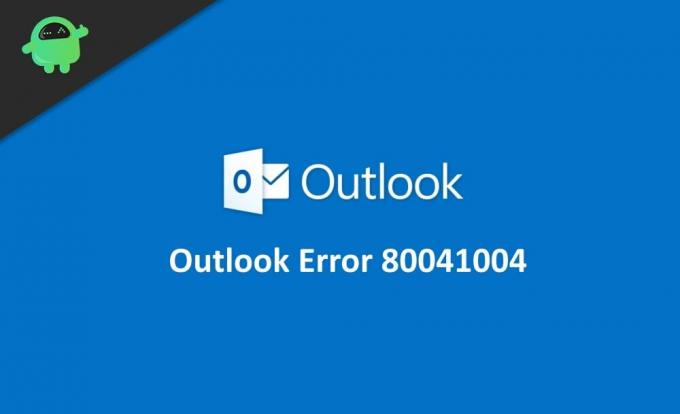
Inhoudsopgave
-
1 Oplossing: Windows Outlook-fout 80041004
- 1.1 Methode 1: Installeer Outlook opnieuw
- 1.2 Methode 2: uw e-mail opnieuw toevoegen aan Outlook
- 1.3 Methode 3: een nieuw profiel maken
- 2 Gevolgtrekking
Oplossing: Windows Outlook-fout 80041004
Als u ook problemen ondervindt met de Windows Outlook-fout 80041004, lees dan dit artikel verder. Omdat we hier zullen praten over de mogelijke reden voor het optreden van een dergelijke fout. Daarnaast zullen we enkele effectieve methoden bespreken om de fout op te lossen.
Advertenties
Soms kan de Windows Outlook-fout ook te wijten zijn aan een lopende Windows-update. Zorg er dus voor dat u alle noodzakelijke updates van Windows voor uw specifieke versie van Windows hebt geïnstalleerd.
Methode 1: Installeer Outlook opnieuw
De belangrijkste reden voor de fout is te wijten aan beschadigde Outlook-configuratiebestanden. In dat geval zal een eenvoudige herinstallatie van het Outlook-programma het probleem oplossen.
Open het Windows-paneel en zoek naar Configuratiescherm. Scroll naar beneden in het configuratiescherm en klik op de optie "een programma verwijderen".

Advertenties
Hier kunt u Outlook vinden en de software verwijderen. Download Outlook opnieuw vanuit de Windows Store nadat het met succes is verwijderd.
Open het Outlook-installatieprogramma en installeer het door de instructies op het scherm te volgen.
Methode 2: uw e-mail opnieuw toevoegen aan Outlook
Zoals eerder vermeld, kan de Outlook-fout 80041004 het gevolg zijn van een of andere lokale bestandscorruptie. In de meeste gevallen zijn het echter de tijdelijke gegevens die beschadigd zijn. Dergelijke fouten veroorzaken ook problemen bij de synchronisatie van Outlook.
Het probleem kan echter worden opgelost door simpelweg de bestaande e-mail te verwijderen en opnieuw toe te voegen. Volg hiervoor de onderstaande stappen en voer de Outlook-fout 80041004 uit.
Open eerst het Controlepaneel, door ernaar te zoeken vanuit de Windows-zoekbalk. Of u kunt op de Windows + R toetsen op uw toetsenbord. Dit opent het dialoogvenster Uitvoeren, hun type controleen druk op de OK knop om het Configuratiescherm te openen.

Advertenties
Typ nu in het Configuratiescherm en zoek naar mail. Het zoekvak bevindt zich rechtsboven in het venster. Selecteer in het zoekresultaat het E-mail (Microsoft Outlook) optie.

Klik in de Outlook Mail setup-prompt op het Emailaccounts knop.

Zorg er ten slotte voor dat u zich in het e-mailaccountvenster bevindt in het e-mail tabblad. Klik vervolgens op het Nieuw knop om een nieuw e-mailaccount toe te voegen. Verwijder de bestaande door de e-mail te selecteren en op de optie Verwijderen te klikken.
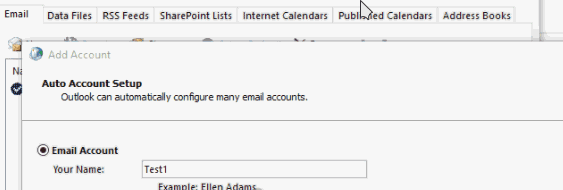
Zodra u op de knop Nieuw klikt, voert u in het tweede venster uw inloggegevens in en bent u klaar om te gaan.
Methode 3: een nieuw profiel maken
De onderstaande instructies laten zien hoe u een nieuw Outlook-profiel maakt om het probleem op te lossen. Omdat het heel goed mogelijk is dat de fout te wijten is aan uw beschadigde profiel, dus u zult het moeten repareren.
Open Taakbeheer op uw pc, zorg ervoor dat elk Outlook-proces is uitgeschakeld op het tabblad Proces.
Als dit niet het geval is, selecteert u het Outlook-proces en beëindigt u het proces. Het is essentieel om een nieuw profiel in Outlook te maken, daarna opent u het Controlepaneel nog een keer.
Zoek nu opnieuw naar Mail Selecteer in het Configuratiescherm het E-mail (Microsoft Outlook) optie uit het zoekresultaat.
Het eigenschappenvenster van de e-mail wordt geopend, selecteer daar het huidige profiel dat u gebruikte en klik op het Verwijderen knop. Er verschijnt een prompt ter bevestiging, klik op het Ja knop om het profiel te verwijderen.

Klik ten slotte op de knop OK om het venster te sluiten. Maak daarna een nieuw profiel, stel uw e-mailaccounts in en controleer of de Windows Outlook-fout 80014004 is opgelost of niet.
Gevolgtrekking
Windows Outlook Error 80041004 is alleen beperkt tot Windows Mail-services en oudere versies van Windows zoals Win7 en Win8. Als u met dit probleem wordt geconfronteerd, kunnen de bovenstaande methoden u helpen het permanent op te lossen.
Bewerkers keuze:
- Handtekening toevoegen in e-mail van Microsoft Outlook
- Wat is Smartbyte? Moet ik Smartbyte uitschakelen?
- E-mails automatisch archiveren in Outlook
- Fix PS5 Reparatie van console-opslagfout
- Windows-updates installeren in de veilige modus
- Oplossing: PS5-foutcode CE-100028-1 | Niet genoeg vrije ruimte op SSD



